如何在服务器2008上设置共享文件夹的权限?
在Windows Server 2008上设置共享文件夹权限,可以通过以下步骤进行:
一、配置共享文件夹

1、选择要共享的文件夹:找到并右键点击需要共享的文件夹,选择“属性”。
2、进入共享选项:在属性窗口中,点击“共享”标签页,然后点击“高级共享”。
3、设置共享名和权限:在弹出的窗口中,勾选“共享此文件夹”,然后可以自定义一个共享名(默认为文件夹名称),点击“权限”按钮,设置用户的访问权限。
4、添加用户并设置权限:在“权限”窗口中,点击“添加”,输入要添加的用户或组名,然后设置相应的权限(如读取、写入、修改等)。
二、环境配置
1、开启网络发现:确保网络发现功能已启用,这可以通过“控制面板”->“网络和共享中心”->“高级共享设置”来完成,如果遇到问题,可能需要手动启动相关服务,如Function Discovery Resource Publication、SSDP Discovery和UPnP Device Host。
2、防火墙设置:检查防火墙设置,确保没有阻止共享所需的端口(如TCP 445),如果有必要,可以禁用相关的防火墙规则。
三、NTFS权限设置
除了共享权限外,还需要设置NTFS文件系统权限,以控制对文件和文件夹的访问。

1、打开NTFS权限设置:在文件夹属性窗口中,切换到“安全”标签页。
2、编辑权限:点击“编辑”按钮,然后添加或修改用户和组的权限,可以设置不同的权限级别,如完全控制、修改、读取和执行、列出文件夹目录、读取以及特别的权限。
3、去除父项继承权限:如果需要更精细地控制权限,可以选择特定的用户或组,然后点击“高级”->“更改权限”,取消勾选“包括可从该对象的父项继承的权限”。
四、注意事项
管理员组权限:如果用户属于管理员组,但仍然无法访问共享文件夹,可能是因为管理员组作为所有者具有特殊权限,在这种情况下,可以尝试将文件夹的所有者更改为其他用户。
共享和安全权限的组合:共享权限和NTFS权限是组合使用的,如果用户在共享权限中只有读取权限,而在NTFS权限中有写入权限,那么最终的权限将是读取。
使用特定用户而非Everyone:在设置共享和NTFS权限时,尽量使用特定用户而非Everyone组,以提高安全性。
通过以上步骤,您可以在Windows Server 2008上成功配置共享文件夹及其权限设置,根据您的具体需求和环境,可能需要调整某些步骤或参数。
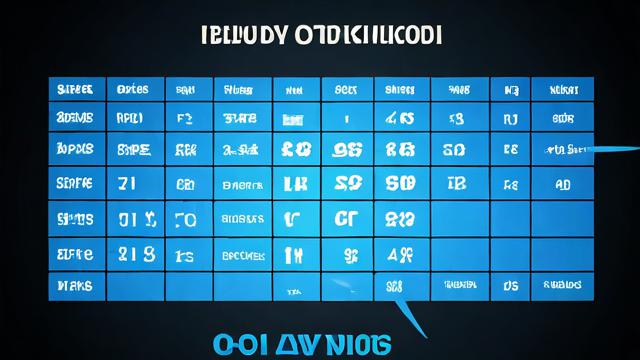
小伙伴们,上文介绍了“服务器2008怎么共享文件夹权限设置”的内容,你了解清楚吗?希望对你有所帮助,任何问题可以给我留言,让我们下期再见吧。





暂无评论,1人围观